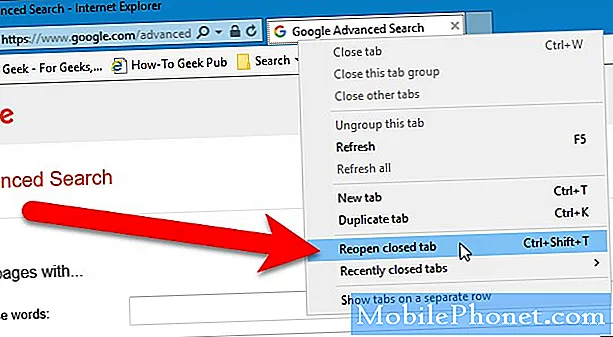NộI Dung
- Sự cố hôm nay: Galaxy S7 không cài đặt xong bản cập nhật, bị kẹt trong bootloop
- Phải làm gì nếu Galaxy S7 của bạn không thể hoàn tất cài đặt bản cập nhật Android
Xin chào và chào mừng bạn đến với bài viết khắc phục sự cố # GalaxyS7 hôm nay. Bài đăng này giải quyết một trong những tình huống có thể xảy ra sau khi cập nhật. Chúng tôi hy vọng bạn sẽ thấy các giải pháp của chúng tôi hữu ích.
Sự cố hôm nay: Galaxy S7 không cài đặt xong bản cập nhật, bị kẹt trong bootloop
Tôi được nhắc qua thông báo rằng có bản cập nhật mới nhất cho S7 của tôi. Vì vậy, tôi quyết định cài đặt bản cập nhật qua wifi với nguồn pin ở mức 80% dung lượng. Qua một nửa phần cài đặt, màn hình hiển thị ‘không thể kết thúc cập nhật… BRK chưa được cài đặt, vui lòng cài đặt BRK ..’ thứ gì đó trong dòng đó. Vì vậy, tôi quyết định tắt nguồn điện thoại và bây giờ nó đang trong vòng lặp khởi động. Mô hình vòng lặp khởi động là nền đen nhấp nháy hai lần với SAMSUNG GALAXY S7 được hỗ trợ bởi biểu tượng ANDROID, sau đó là màn hình màu xanh của robot android màu trắng với 'cài đặt bản cập nhật hệ thống' ở phía dưới và ngay sau đó là màn hình màu xanh lam với hình tam giác màu cam với dấu chấm than màu đen đánh dấu ở trung tâm và một robot android theo đường chéo với một từ nhỏ 'Lỗi!' ở dưới cùng. Vui lòng cho lời khuyên. Cảm ơn bạn!- Ian
Phải làm gì nếu Galaxy S7 của bạn không thể hoàn tất cài đặt bản cập nhật Android
Các sự cố cập nhật thường hiếm khi xảy ra nhưng nếu chúng xảy ra, chúng có thể thực sự gây khó chịu. Để khắc phục sự cố cập nhật như sự cố mà tôi đang gặp phải, hãy thử các giải pháp bên dưới.
Giải pháp # 1: Xóa phân vùng bộ nhớ cache
Các thiết bị Android chia bộ nhớ trong thành các phân vùng để giữ nhóm tệp lại với nhau. Trong Samsung S7 của bạn, phân vùng bộ nhớ cache được tạo tự động tại thời điểm hệ điều hành Android được cài đặt để tách các tệp tạm thời được gọi là bộ nhớ cache khỏi các tệp hệ thống hoặc hệ điều hành và các tệp khác. Nội dung đã tải xuống, gói trình cài đặt được gọi là APK và các tệp hệ thống khác được sử dụng để tải nhanh mọi thứ đều được lưu trữ trong phân vùng bộ nhớ cache. Đôi khi, các tệp trong phân vùng này có thể bị hỏng gây ra sự cố. Một trong những vấn đề như vậy là thiết bị không thể khởi động bình thường hoặc cài đặt các bản cập nhật. Vì trường hợp của anh ấy ở trên nói về tình huống mà bản cập nhật dường như đã ngừng hoạt động bình thường, nên hợp lý là bước khắc phục sự cố đầu tiên bạn cần làm là xóa phân vùng bộ nhớ cache. Nếu bạn chưa thử, hãy làm theo các bước sau:
- Tắt Samsung Galaxy S7 của bạn.
- Nhấn và sau đó giữ phím Trang chính và phím TĂNG âm lượng, sau đó nhấn và giữ phím Nguồn.
- Khi Samsung Galaxy S7 hiển thị trên màn hình, hãy nhả phím Nguồn nhưng tiếp tục giữ phím Home và phím Tăng âm lượng.
- Khi logo Android hiển thị, bạn có thể nhả cả hai phím và để điện thoại trong khoảng 30 đến 60 giây.
- Sử dụng phím Giảm âm lượng, điều hướng qua các tùy chọn và đánh dấu "xóa phân vùng bộ nhớ cache".
- Sau khi được đánh dấu, bạn có thể nhấn phím Nguồn để chọn.
- Bây giờ đánh dấu tùy chọn ‘Có’ bằng phím Giảm âm lượng và nhấn nút Nguồn để chọn.
- Chờ cho đến khi điện thoại của bạn hoàn tất, thực hiện Master Reset. Sau khi hoàn tất, đánh dấu ‘Khởi động lại hệ thống ngay bây giờ’ và nhấn phím Nguồn.
- Điện thoại sẽ khởi động lại lâu hơn bình thường.
Giải pháp # 2: Xóa điện thoại thông qua Master Reset
Xóa phân vùng bộ nhớ cache chỉ có thể làm được rất nhiều. Nếu S7 của bạn vẫn gặp sự cố sau khi bạn đã xóa bộ nhớ cache hệ thống, bước hợp lý tiếp theo là thực hiện thiết lập lại tổng thể. Khôi phục cài đặt gốc, còn được gọi là khôi phục cài đặt gốc, sẽ hoàn nguyên tất cả các cài đặt phần mềm (hệ điều hành) về mặc định. Đây là cách nó được thực hiện:
- Tắt Samsung Galaxy S7 của bạn.
- Nhấn và sau đó giữ phím Trang chính và phím TĂNG âm lượng, sau đó nhấn và giữ phím Nguồn.
- Khi Samsung Galaxy S7 hiển thị trên màn hình, hãy nhả phím Nguồn nhưng tiếp tục giữ phím Home và phím Tăng âm lượng.
- Khi logo Android hiển thị, bạn có thể nhả cả hai phím và để điện thoại trong khoảng 30 đến 60 giây.
- Sử dụng phím Giảm âm lượng, điều hướng qua các tùy chọn và đánh dấu "xóa sạch dữ liệu / khôi phục cài đặt gốc".
- Sau khi được đánh dấu, bạn có thể nhấn phím Nguồn để chọn.
- Bây giờ đánh dấu tùy chọn ‘Có - xóa tất cả dữ liệu người dùng’ bằng cách sử dụng phím Giảm âm lượng và nhấn nút Nguồn để chọn tùy chọn đó.
- Chờ cho đến khi điện thoại của bạn hoàn tất, thực hiện Master Reset. Sau khi hoàn tất, đánh dấu ‘Khởi động lại hệ thống ngay bây giờ’ và nhấn phím Nguồn.
- Điện thoại sẽ khởi động lại lâu hơn bình thường.
Giải pháp # 3: Sao lưu bộ nạp khởi động
Trong một số trường hợp, thiết bị Samsung có thể không tải Android đúng cách sau khi cập nhật do bộ nạp khởi động hoặc phần mềm Khôi phục đã bị hỏng. Mặc dù điều này hiếm khi xảy ra khi bản cập nhật được định tuyến qua mạng của nhà cung cấp dịch vụ (qua mạng) và hầu như luôn xảy ra sau quy trình cài đặt gốc hoặc nhấp nháy không thành công, bạn nên cân nhắc cài đặt bộ nạp khởi động của thiết bị về thiết lập mặc định của nó. Hãy nhớ rằng flash về cơ bản là thay đổi các tệp hệ điều hành cốt lõi. Nếu không được thực hiện đúng cách, rất có thể bạn sẽ gặp phải nhiều vấn đề hơn hiện tại. Để đảm bảo rằng bạn có các bước chính xác để thực hiện quy trình này, chúng tôi khuyên bạn nên truy cập các trang web khác có thể cung cấp cho bạn hướng dẫn nhấp nháy tốt cho kiểu điện thoại của bạn. Quy trình nhấp nháy có thể khác nhau tùy theo kiểu máy và việc sử dụng không đúng cách có thể làm hỏng thiết bị. Dưới đây là các bước chung về cách flash bộ nạp khởi động của thiết bị Samsung. Việc nhấp nháy bộ nạp khởi động của thiết bị của bạn có thể hơi khác so với các bước bên dưới.
- Tìm chương trình cơ sở chính xác cho kiểu điện thoại của bạn và tải xuống. Đảm bảo rằng bạn chọn đúng. Nó phải là chương trình cơ sở chính xác đã chạy trước đó trên thiết bị của bạn. Chúng tôi giả định rằng bạn liệt kê phiên bản phần sụn ở đâu đó. Nếu bạn không ghi chú nó trước đây, rất có thể bạn sẽ chọn nhầm. Như bạn có thể biết bây giờ, sử dụng một phần mềm không chính xác có thể gây ra các biến chứng, vì vậy chúc bạn may mắn với điều đó.
- Bây giờ giả sử rằng bạn đã xác định đúng chương trình cơ sở. Sau đó, bạn muốn tải nó xuống máy tính của mình. Tệp phần sụn phải có nhiều tệp trong đó như AP_, BL_, CSC_, v.v.
- Tìm tệp bắt đầu bằng nhãn BL; đây phải là tệp bộ nạp khởi động tương ứng cho phần sụn này. Khi bạn đã xác định được tệp bộ tải khởi động, hãy sao chép tệp đó vào màn hình máy tính của bạn hoặc vào bất kỳ thư mục nào khác mà bạn có thể dễ dàng truy cập.
- Tiếp tục với phần còn lại của quy trình nhấp nháy bằng chương trình Odin.
- Trong Odin, nhấp vào tab BL và đảm bảo sử dụng tệp bộ nạp khởi động mà bạn đã xác định trước đó.
- Bây giờ, hãy đảm bảo rằng trạng thái “Đã thêm thiết bị” và “hộp ID: COM” của nó đã chuyển sang màu xanh lam trước khi nhấn nút BẮT ĐẦU. Thao tác này sẽ bắt đầu nhấp nháy bộ nạp khởi động trên điện thoại của bạn.
- Khởi động lại điện thoại sau khi quy trình hoàn tất.
Liên hệ với Samsung hoặc gửi điện thoại vào
Không có cách thay thế nào tốt hơn về độ phân giải ngoài việc cho Samsung biết và sửa chữa thiết bị. Hãy nhớ rằng với tư cách là người dùng cuối, bạn chỉ có thể thực hiện một số cách khắc phục sự cố hạn chế. Nếu bạn chưa từng root hoặc flash phần mềm theo cách thủ công, hoặc sử dụng ROM tùy chỉnh trên S7 trước đây, rất có thể có thứ gì đó đã làm hỏng phần mềm. Đó có thể là sự cố mã hóa, nghĩa là ngay từ đầu, tệp cập nhật bạn nhận được đã có vấn đề hoặc có một biến duy nhất trong thiết bị của bạn chặn cập nhật. Samsung có các công cụ đặc biệt để xác định trạng thái phần mềm của thiết bị để họ có thể khắc phục sự cố cho bạn.